So holen Sie Wetterinformationen auf Ubuntu 18 ab.04 Bionic Beaver Desktop
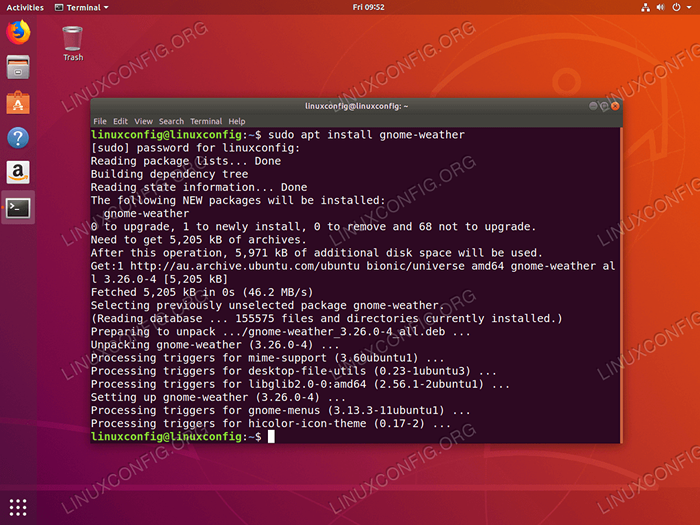
- 2437
- 682
- Janin Pletsch
Zielsetzung
Verwendung der Gnomwetter Anwendung kann ein Ubuntu -Benutzer Wetterinformationen für jeden angegebenen Ort abrufen. Der Gnomwetter Die Anwendung wird auch in das Standardfenster des Standard -Desktop -Kalenderfensters integriert.
Betriebssystem- und Softwareversionen
- Betriebssystem: Ubuntu 18.04 Bionischer Biber
Anforderungen
Privilegierter Zugriff auf Ihr Ubuntu -System als root oder über sudo Befehl ist erforderlich.
Schwierigkeit
EINFACH
Konventionen
- # - erfordert, dass gegebene Linux -Befehle mit Root -Berechtigungen entweder direkt als Stammbenutzer oder mit Verwendung von ausgeführt werden können
sudoBefehl - $ - Erfordert, dass die angegebenen Linux-Befehle als regelmäßiger nicht privilegierter Benutzer ausgeführt werden können
Anweisungen
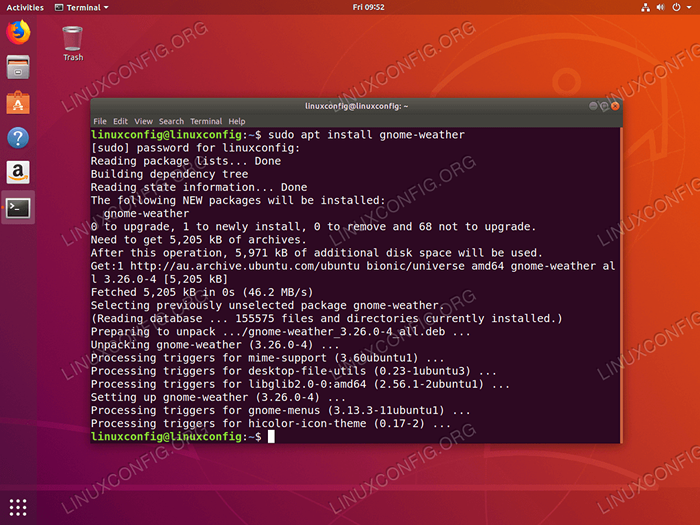 So installieren Sie die GNOME Weather Application, öffnen Sie das Terminal und geben Sie den folgenden Linux -Befehl ein:
So installieren Sie die GNOME Weather Application, öffnen Sie das Terminal und geben Sie den folgenden Linux -Befehl ein: $ sudo apt installieren Sie Gnome-Wetter
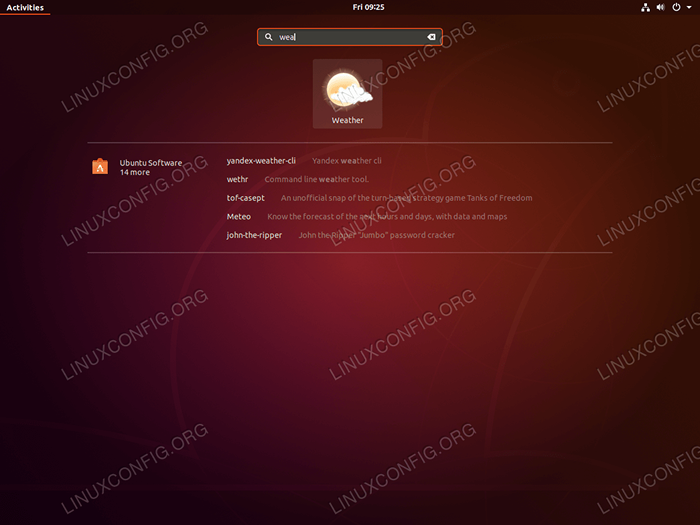 Nach der Installation können Sie die Gnome -Wetteranwendung direkt von der starten
Nach der Installation können Sie die Gnome -Wetteranwendung direkt von der starten Aktivitäten Speisekarte.  Gnom Wetter auf Ubuntu 18.04. Um Ihren Standort auszuwählen, klicken Sie auf die
Gnom Wetter auf Ubuntu 18.04. Um Ihren Standort auszuwählen, klicken Sie auf die Setzt Taste. 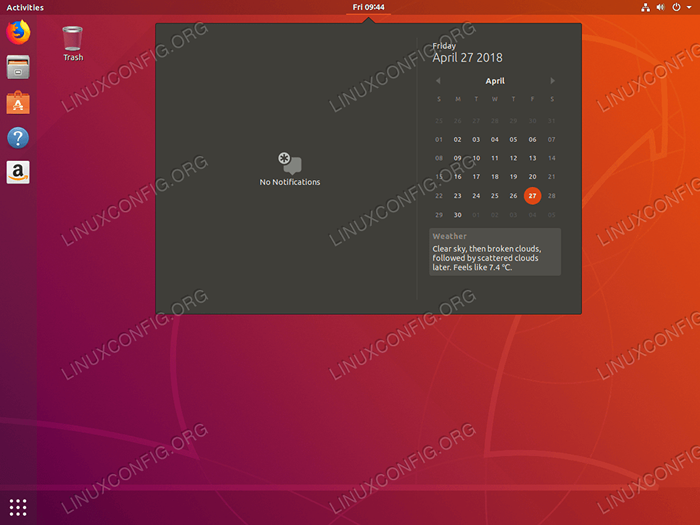 GNOME WETTER ist auch in das Standard -Kalenderfenster integriert. Sie müssen erneut loginieren, um zu sehen, ob Sie dort Informationen dort haben.
GNOME WETTER ist auch in das Standard -Kalenderfenster integriert. Sie müssen erneut loginieren, um zu sehen, ob Sie dort Informationen dort haben. Verwandte Linux -Tutorials:
- Dinge zu installieren auf Ubuntu 20.04
- Dinge zu tun nach der Installation Ubuntu 20.04 fokale Fossa Linux
- Dinge zu tun nach der Installation Ubuntu 22.04 Jammy Quallen…
- Ubuntu 20.04 Leitfaden
- Dinge zu installieren auf Ubuntu 22.04
- Ubuntu 20.04 Tricks und Dinge, die Sie vielleicht nicht wissen
- Ubuntu 22.04 Leitfaden
- Linux -Konfigurationsdateien: Top 30 am wichtigsten
- Linux -Befehle: Top 20 wichtigste Befehle, die Sie benötigen, um…
- Mint 20: Besser als Ubuntu und Microsoft Windows?
- « So installieren Sie Papierkram auf Ubuntu 18.04 Bionischer Biber
- Top 10 beste Gnome -Desktop -Erweiterungen für Ubuntu 18.04 Bionic Beaver Linux »

